Интеграция GetResponse
Для настройки интеграции вам нужно зарегистрироваться на сервисе WireCRM https://wirecrm.com или авторизоваться в личном кабинете, если вы уже имеете аккаунт в данном сервисе, затем вам необходимо установить приложение Интеграция GetResponse из магазина приложений https://secure.wirecrm.com/marketplace, оно находится на вкладке Интеграции или просто пройти по ссылке https://secure.wirecrm.com/marketplace/83.
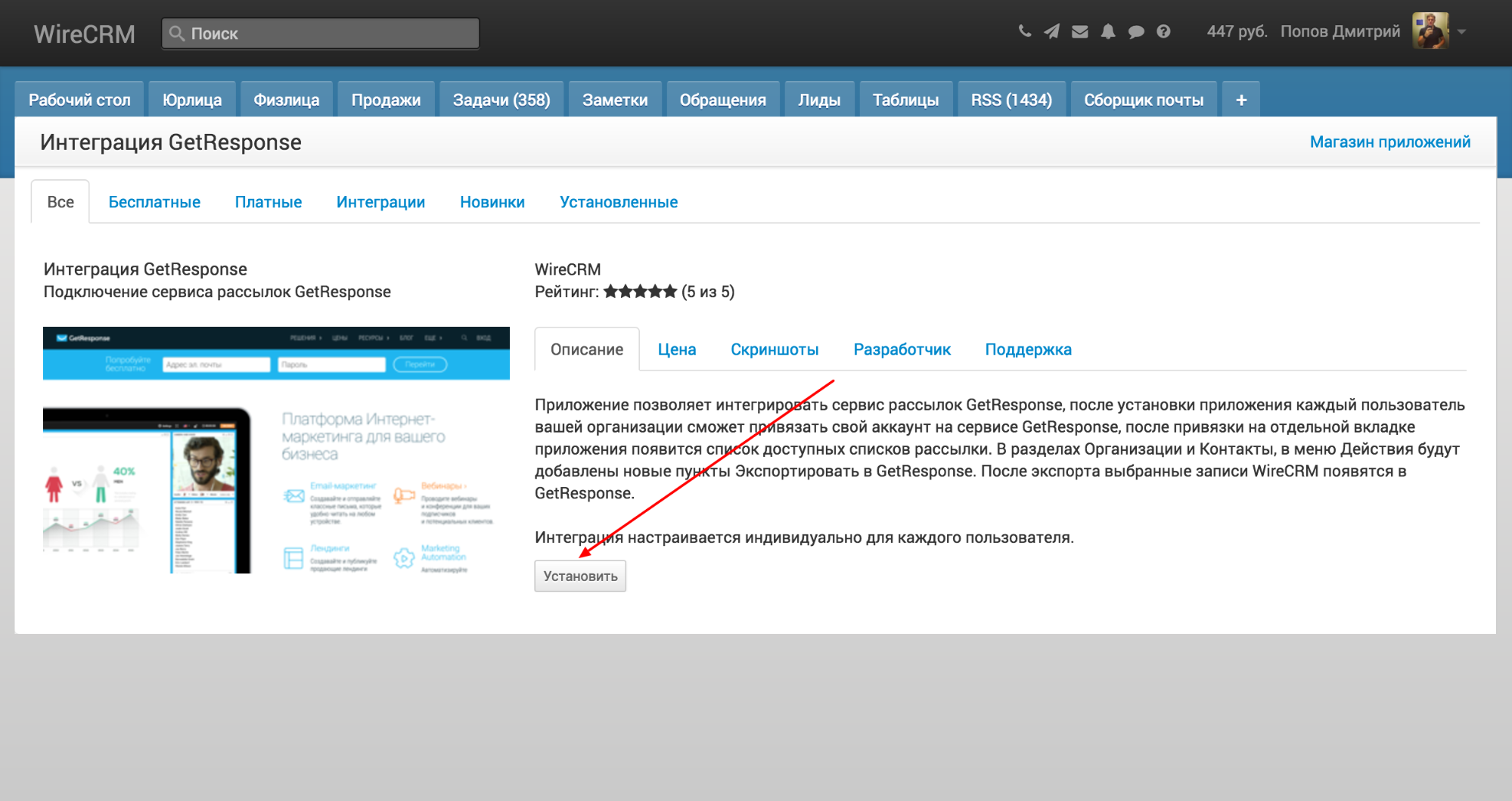
Из GetResponse копируем «Default API key» (в GetResponse: страница «Сведения об учетной записи», вкладка «API & OAuth»).
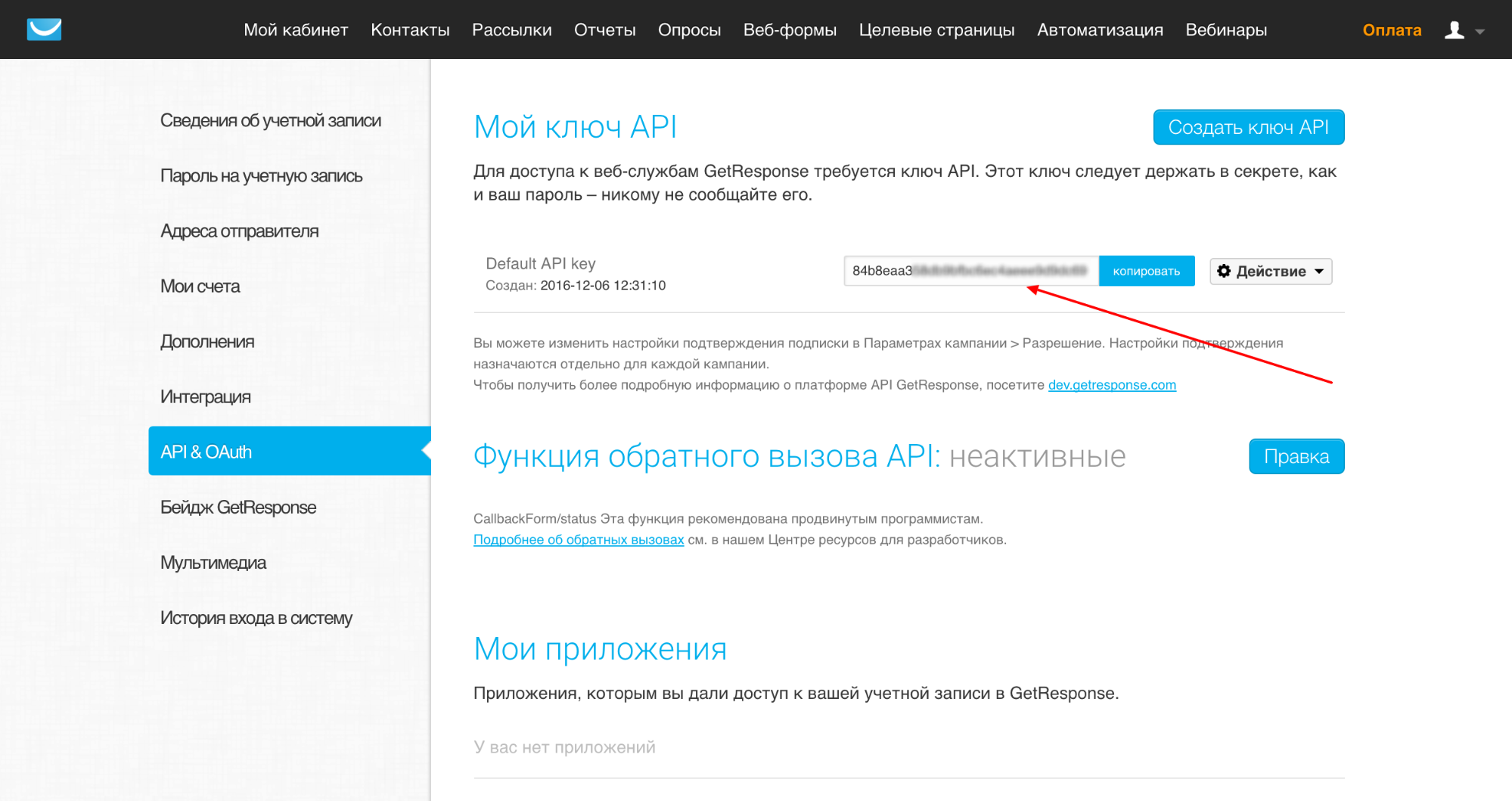
Вставляем ключ в WireCRM на странице установленного приложения, это можно сделать по ссылке https://secure.wirecrm.com/getresponse и нажать кнопку Подключиться, если все прошло успешно вы увидите список доступных рассылок.
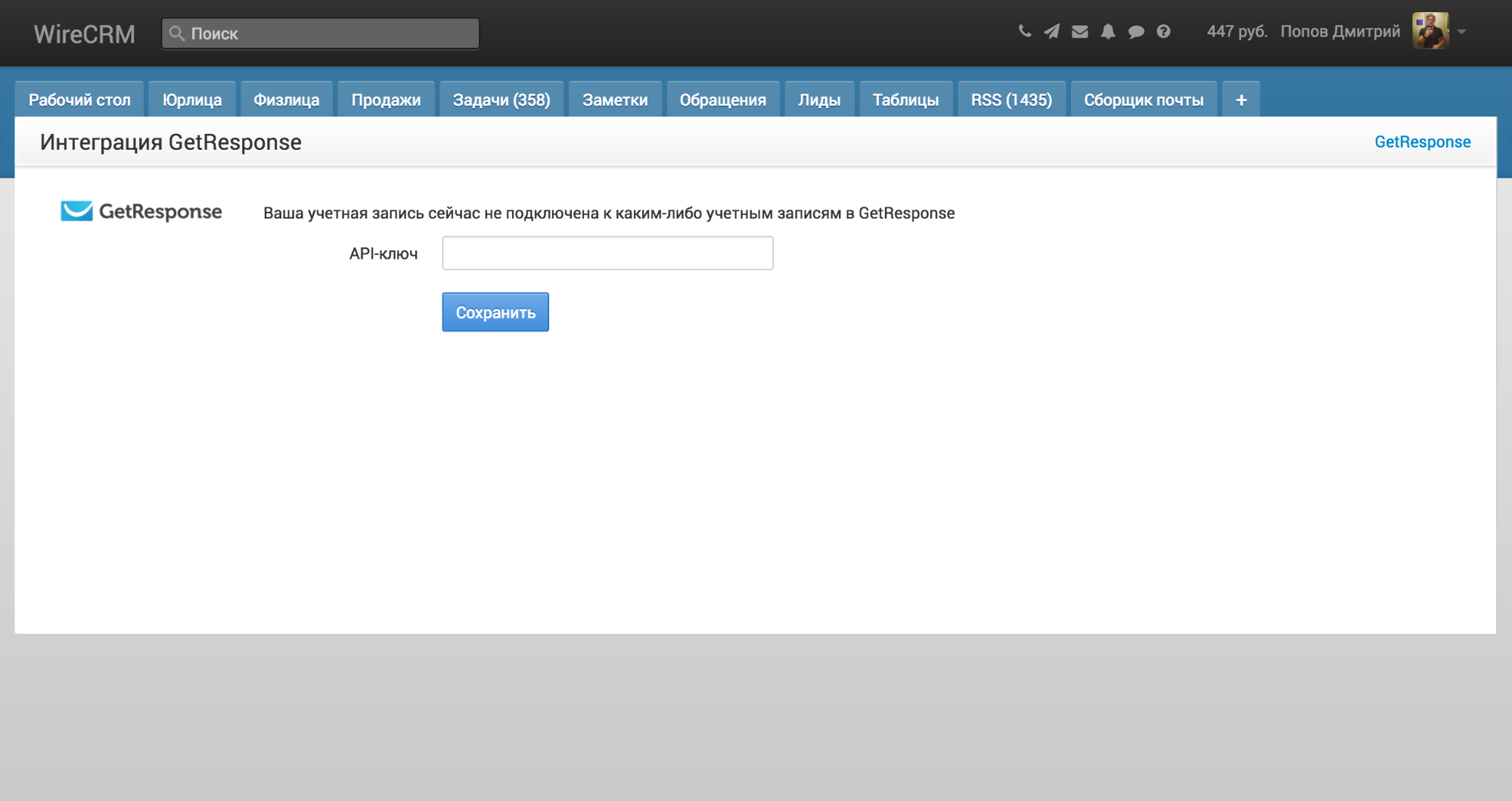
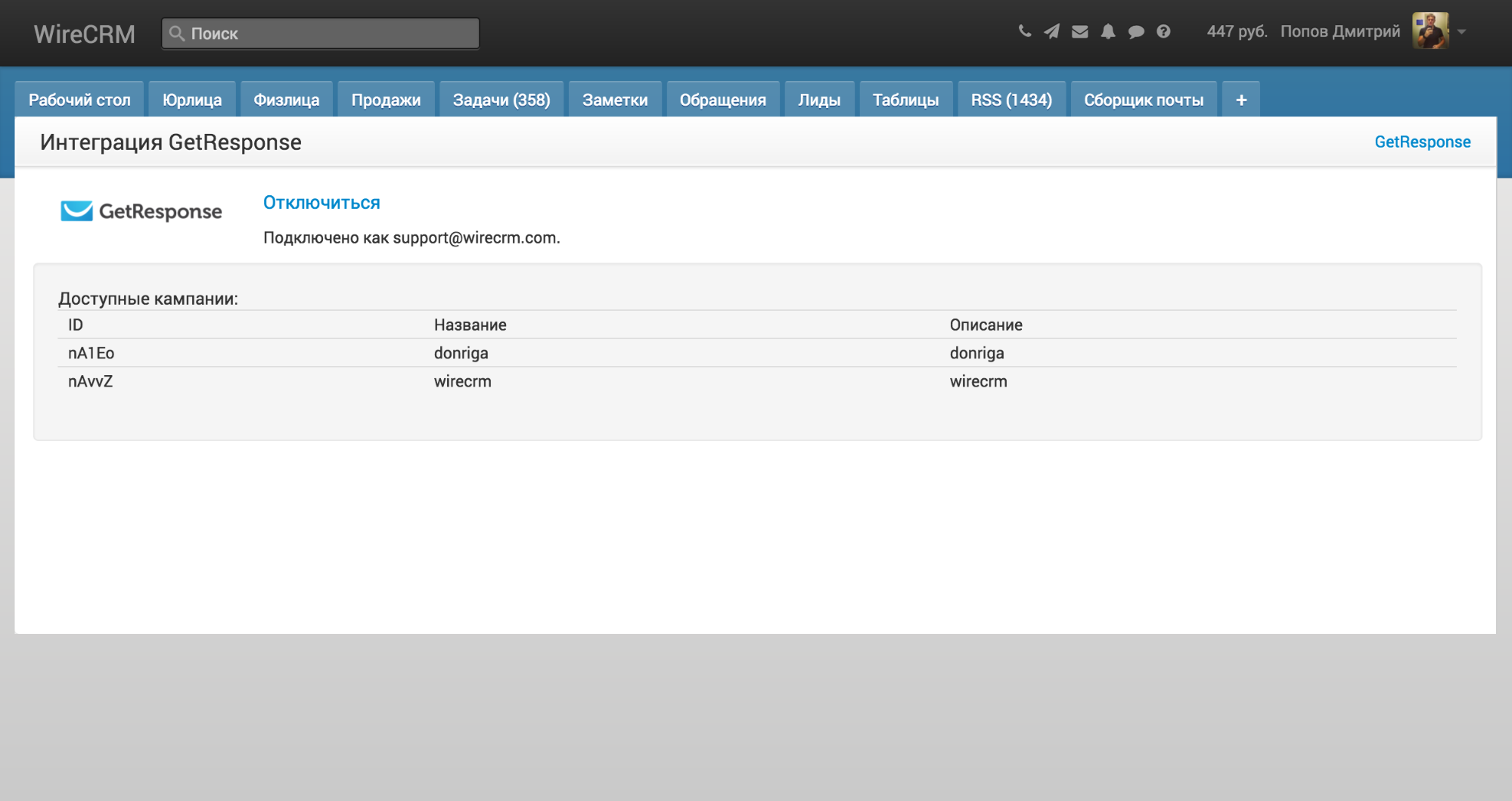
Вы можете быстро экспортировать организации, контакты, холодные контакты в GetResponse и выполнить рассылку, для этого нужно в соответствующем разделе WireCRM выбрать галочками нужные для экспорта записи и в меню Действия выбрать пункт Экспортировать в GetResponse.
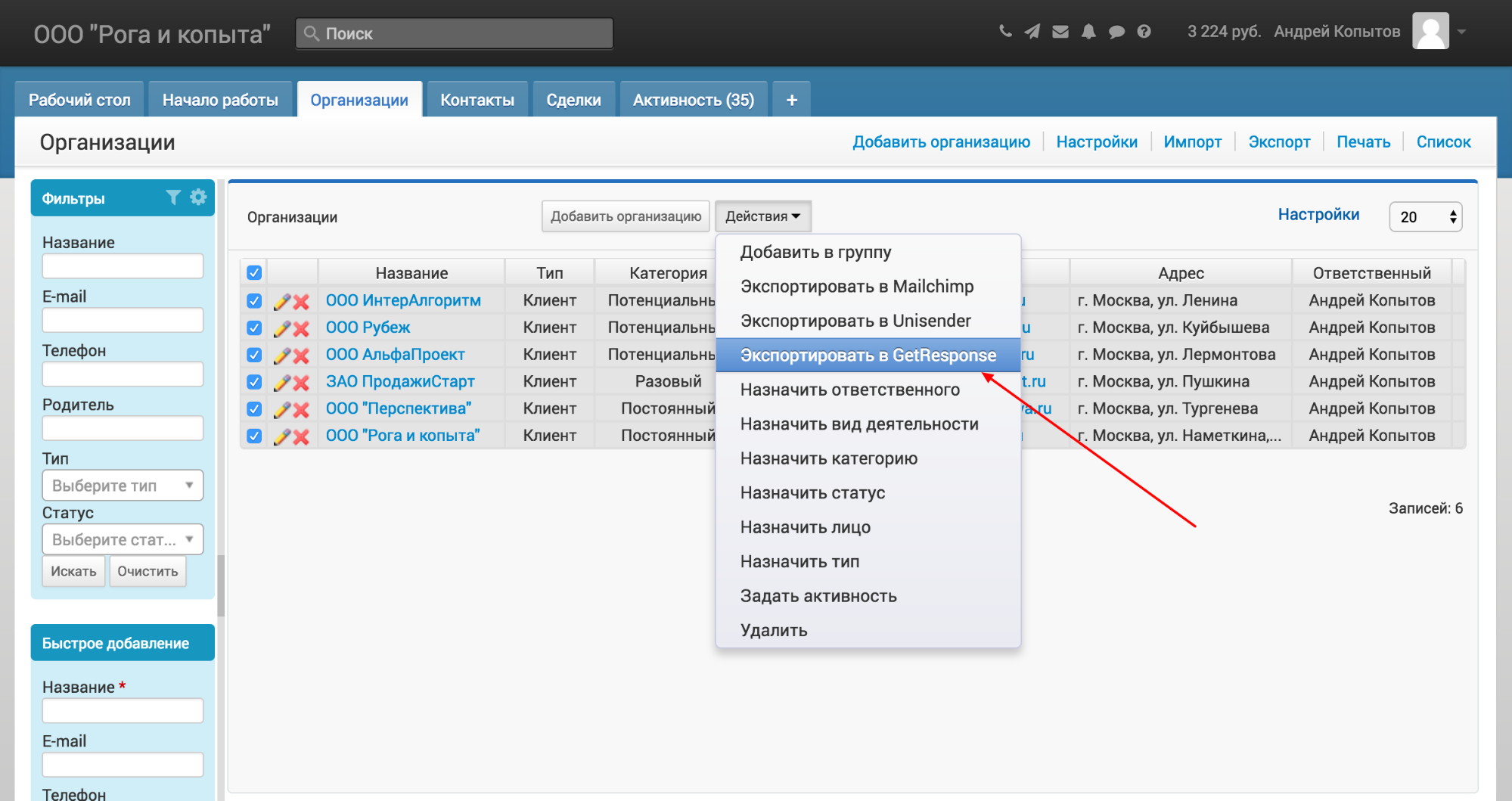
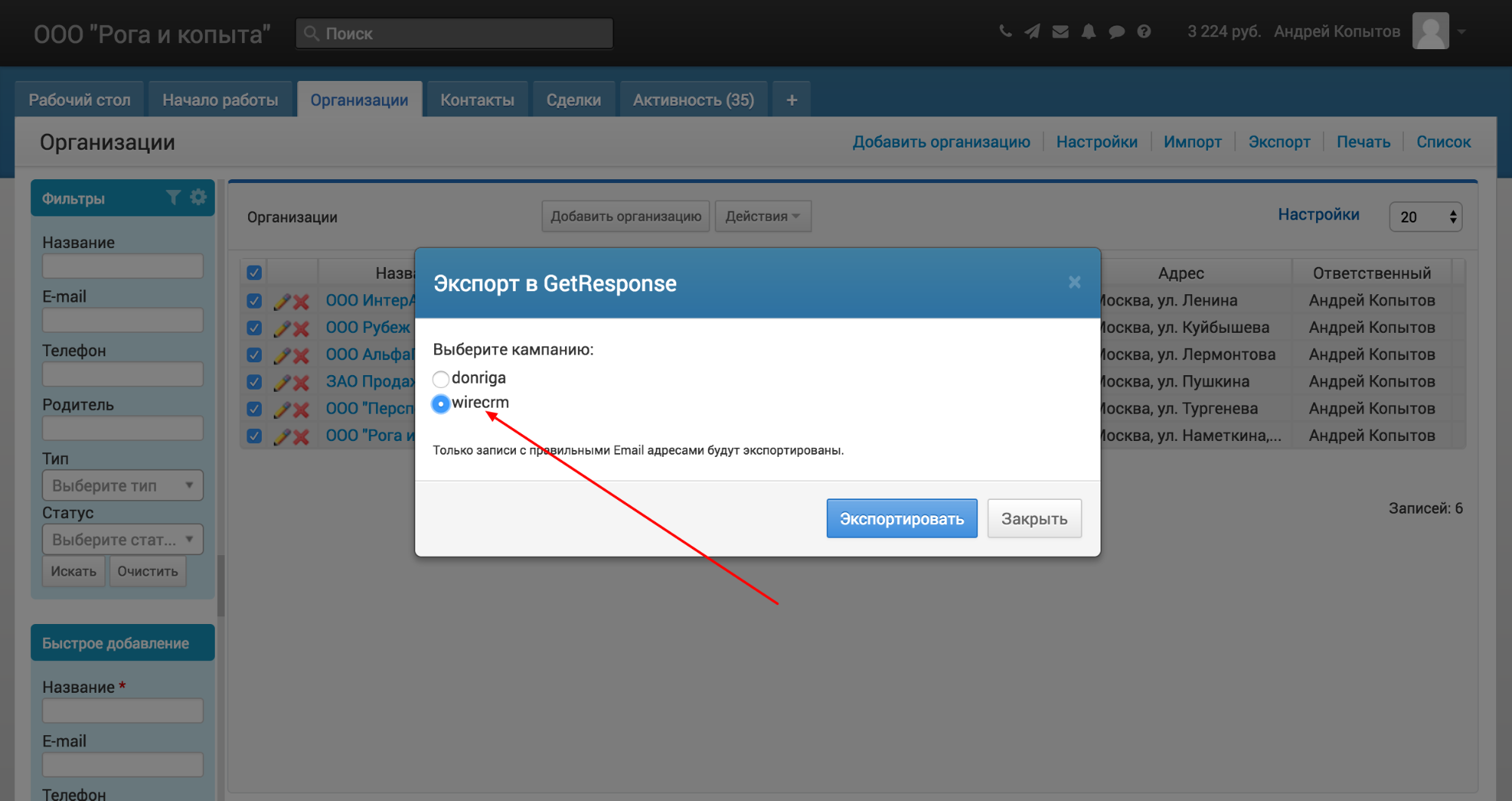
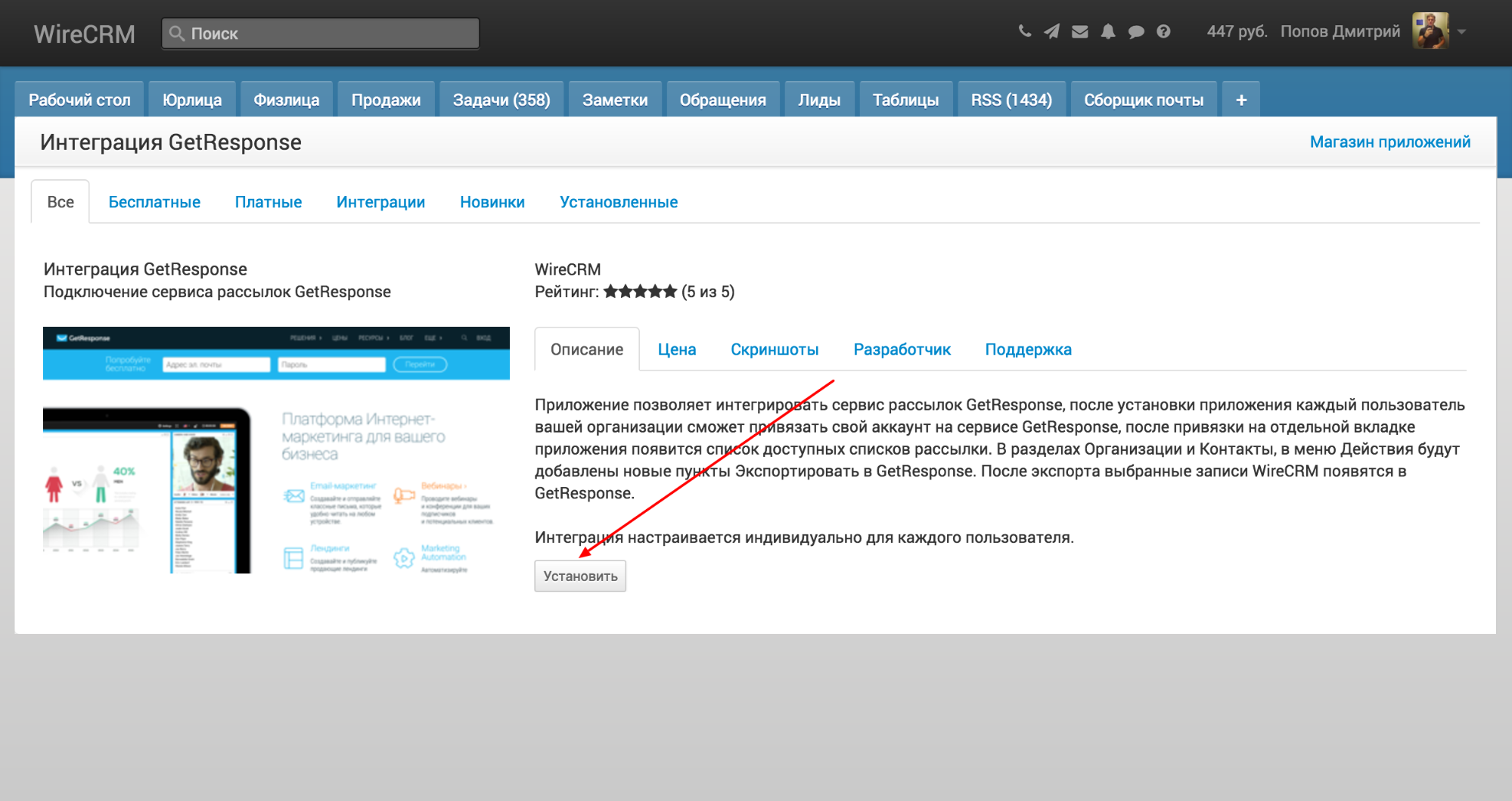
Из GetResponse копируем «Default API key» (в GetResponse: страница «Сведения об учетной записи», вкладка «API & OAuth»).
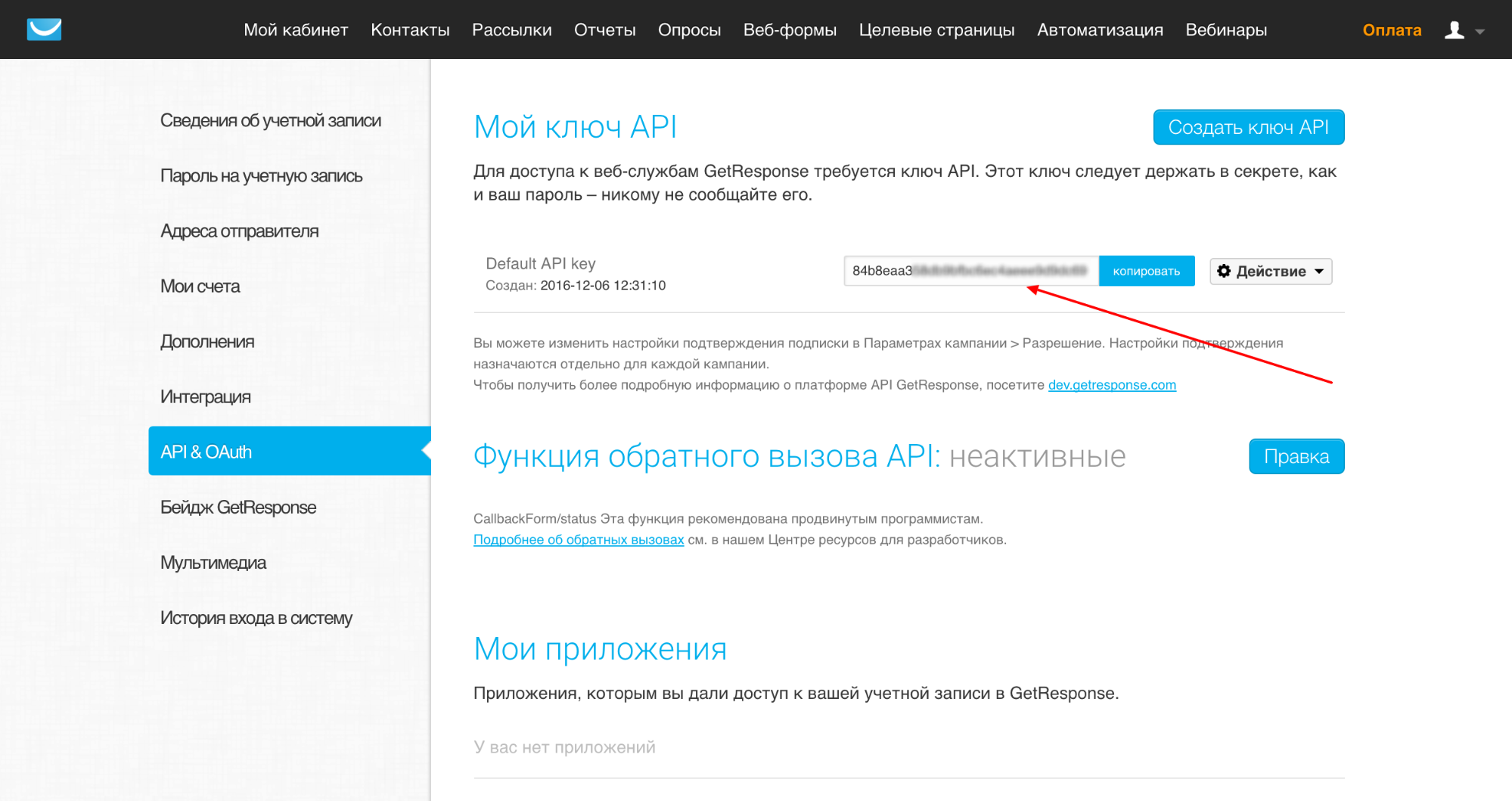
Вставляем ключ в WireCRM на странице установленного приложения, это можно сделать по ссылке https://secure.wirecrm.com/getresponse и нажать кнопку Подключиться, если все прошло успешно вы увидите список доступных рассылок.
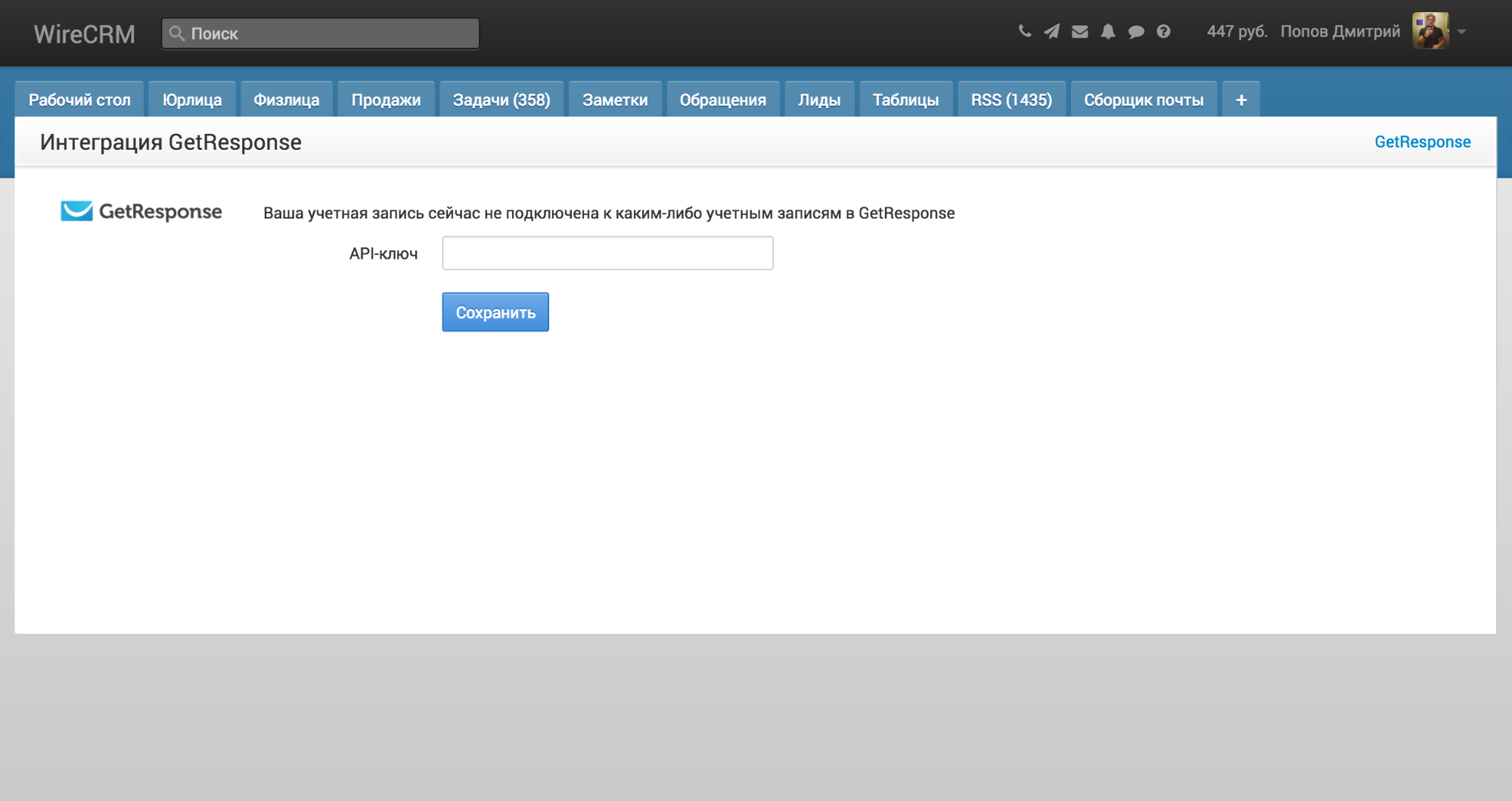
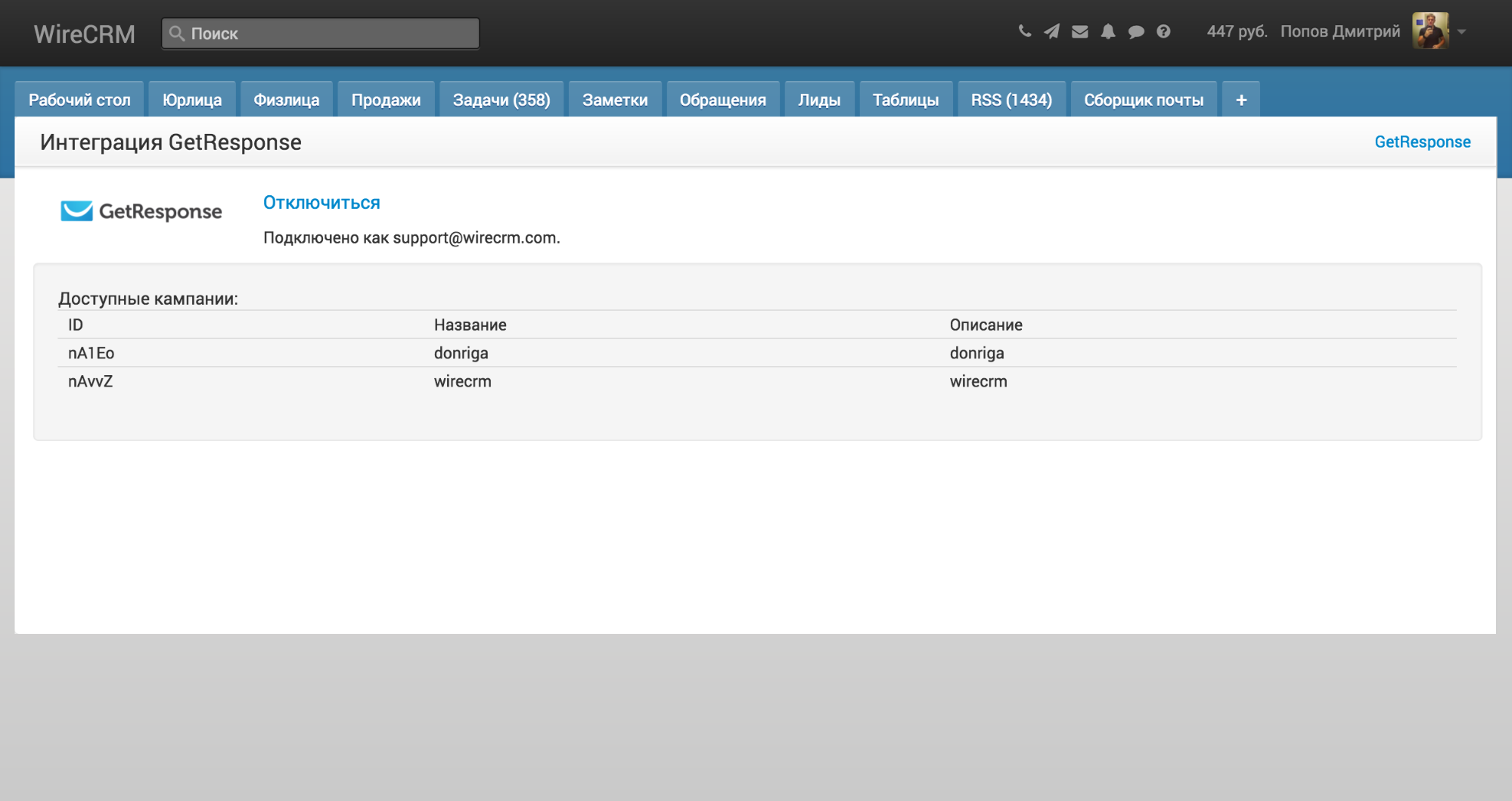
Вы можете быстро экспортировать организации, контакты, холодные контакты в GetResponse и выполнить рассылку, для этого нужно в соответствующем разделе WireCRM выбрать галочками нужные для экспорта записи и в меню Действия выбрать пункт Экспортировать в GetResponse.
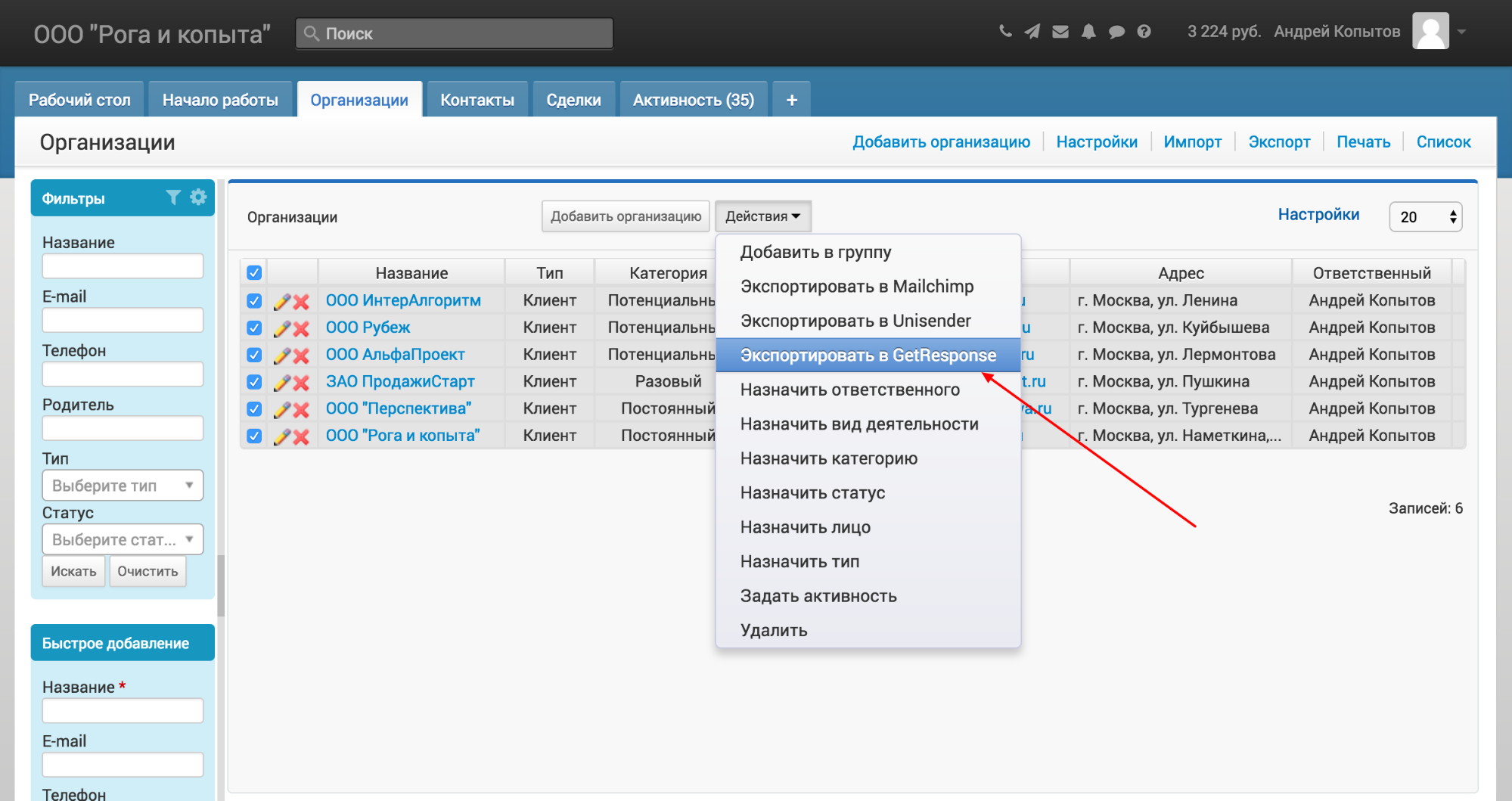
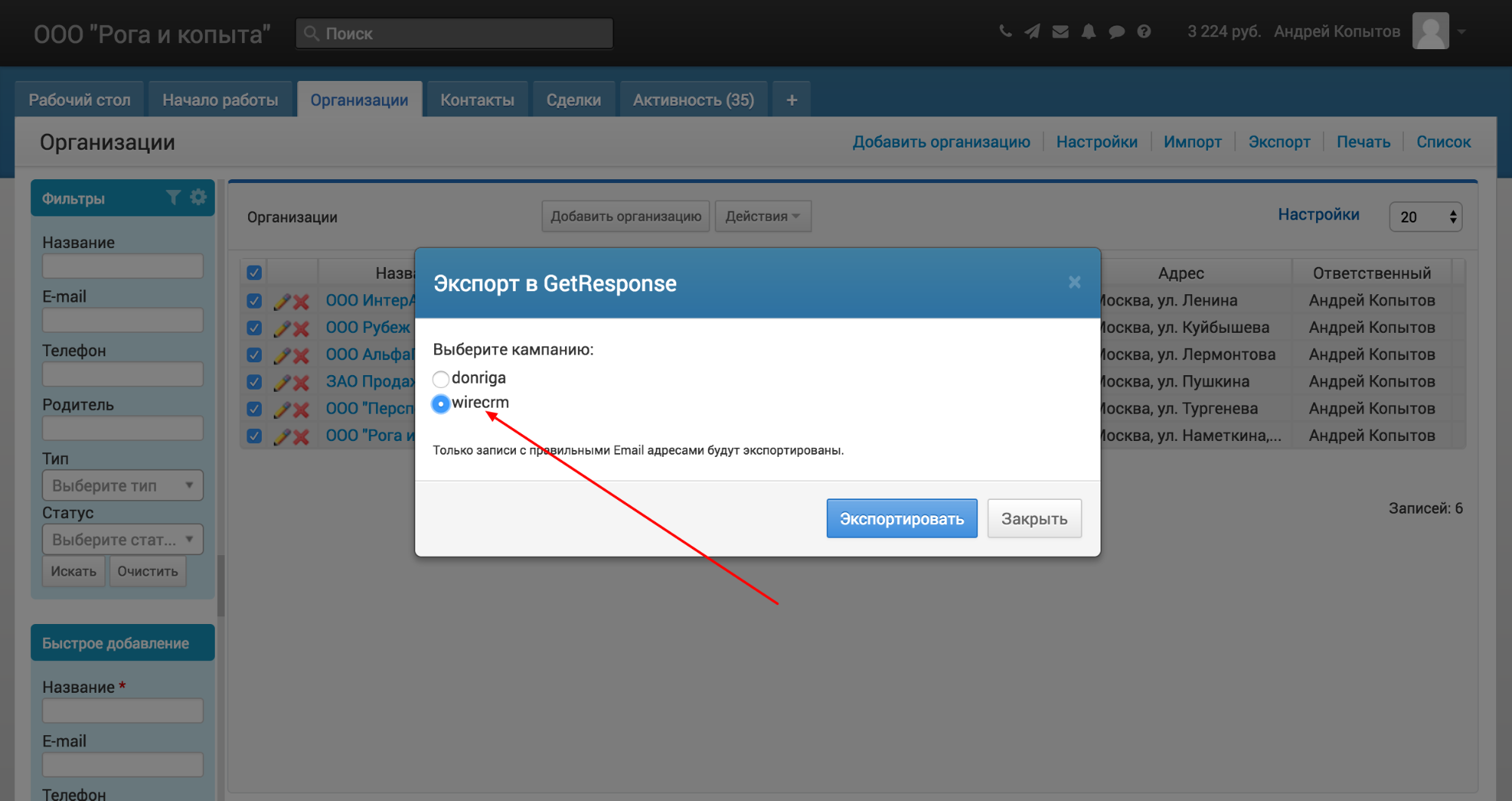
В WireCRM легко вести учет клиентов и продаж, работать с финансами и складом, создавать документы по шаблону. Первые 14 дней бесплатны для всех новых пользователей. Изучите возможности сервиса, ведите учет клиентов и пользуйтесь поддержкой наших специалистов!
Создать аккаунт
Создать аккаунт
Комментарии |




